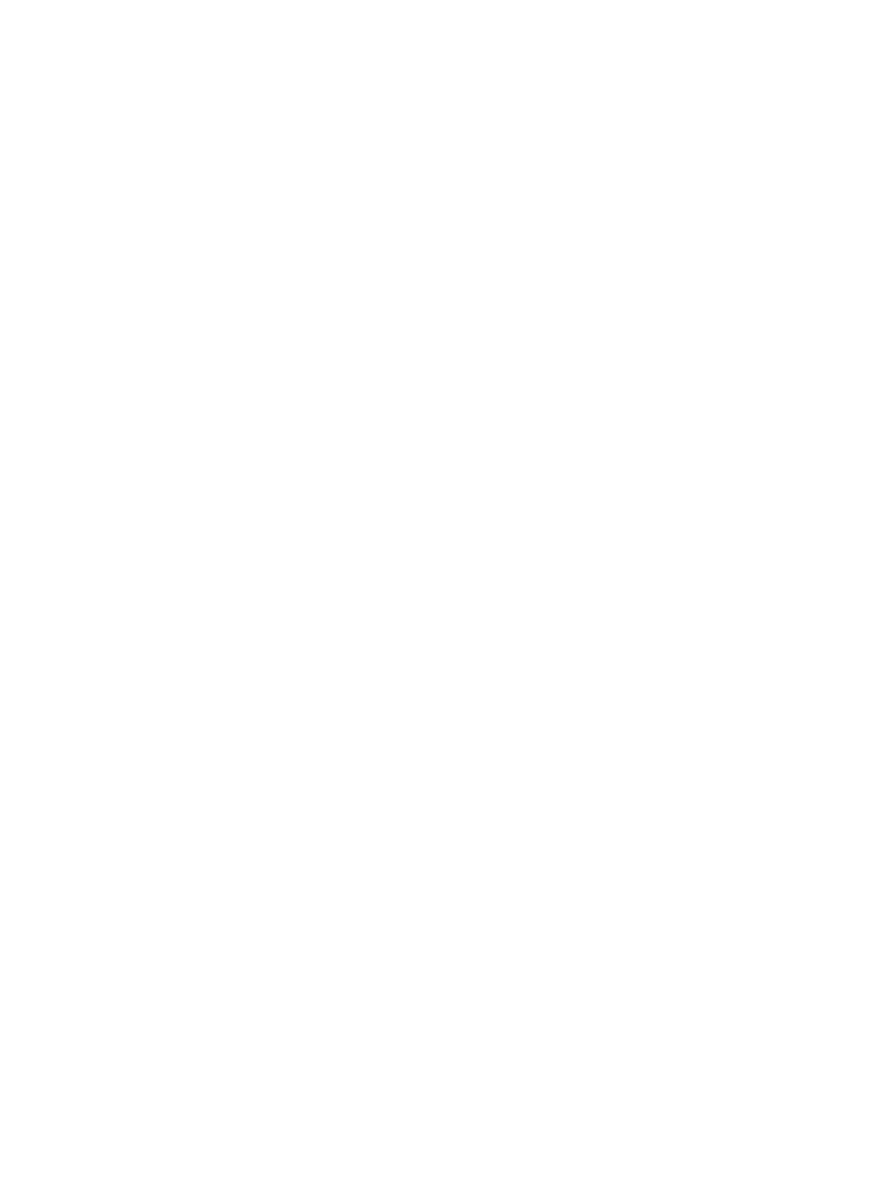
Mengubah pengaturan ketajaman
Pengaturan Sharpness [Ketajaman] akan menentukan tingkat ketajaman yang digunakan oleh
pemindai saat MFP memindai materi asli Anda. Ketajaman akan menyempurnakan bagian tepi materi
asli sehingga teks dan gambar yang pudar atau samar akan dihasilkan secara lebih tajam.
Meningkatkan ketajaman akan menambah resolusi dan waktu pengiriman.
Mengubah pengaturan ketajaman pada HP LaserJet 4345MFP dan 9040/9050mfp, serta HP Color LaserJet
4730mfp dan 9500mfp
1.
Pada layar utama panel kontrol, tekan ikon
FAKS
untuk menampilkan layar Faks.
2.
Tekan
Pengaturan
untuk membuka layar Pengaturan.
3.
Tekan ikon
Pengaturan Faks
untuk membuka layar Pengaturan Faks.
4.
Pada tab PENYEMPURNAAN, tekan panah kiri untuk mengurangi ketajaman atau panah kanan
untuk menambah ketajaman gambar.
5.
Tekan
OK
untuk menerima pengaturan.
Mengubah pengaturan ketajaman pada HP LaserJet M3025 MFP, M3027 MFP, M4345 MFP, M5025 MFP,
M5035 MFP, M9040 MFP, M9050 MFP, serta HP Color LaserJet CM4730 MFP dan CM6040 MFP Series
1.
Pada panel kontrol, tekan ikon
FAKS
untuk menampilkan layar Faks.
2.
Gulir, kemudian tekan
Pilihan Lainnya
.
3.
Gulir, kemudian tekan
Penyesuaian Gambar
.
4.
Gulir, kemudian tekan
Ketajaman
.
5.
Tekan panah kiri untuk mengurangi ketajaman atau panah kanan untuk menambah ketajaman
gambar.
6.
Tekan
OK
untuk menerima pengaturan.
IDWW
Mengirim pengaturan faks
51